Cách Gõ Tiếng Việt Trong Photoshop – Khắc Phục Lỗi Font
Ngoài việc chỉnh sửa màu sắc, xóa phông,… thì tính năng chèn văn bản vào cũng giúp hình ảnh thêm sinh động. Tuy nhiên nhiều người vẫn chưa sử dụng được font chữ tiếng Việt trên phần mềm. Vậy thì hãy tham khảo bài viết để biết cách gõ tiếng Việt trong Photoshop nhé.
Gõ tiếng Việt trong Photoshop như thế nào?
Đầu tiên thì bạn phải có bộ gõ tiếng Việt và máy tính của bạn cũng phải được cài đặt font tiếng Việt nhé. Tiếp đến bạn tải và cài đặt Photoshop trên máy tính.
Nếu đã có đầy đủ thì chúng ta tiến hành như sau:
Bước 1: Truy cập thư mục Fonts theo đường dẫn: C:\Windows\Fonts
Bước 2: Chọn lệnh Font Settings → Nhấn chọn vào ô Allow fonts to be installed using a shortcut (avanced) → OK.
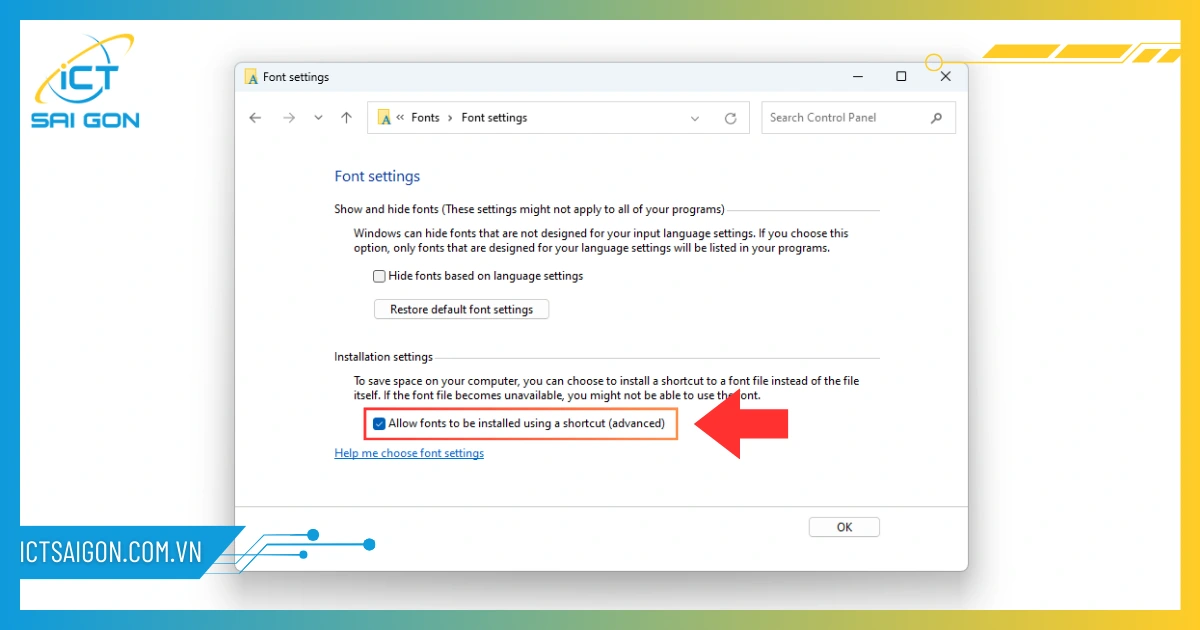
Bước 3: Mở phần mềm Photoshop → Chọn font chữ có định dạng VNI hoặc UTM trong Photoshop rồi viết thử xem. Nếu gõ được tiếng Việt có dấu thì thành công.
Nếu gõ không được tiếng Việt thì bạn mở Unikey để chuyển sang bảng mã VNI Windows rồi gõ lại xem sao nhé.
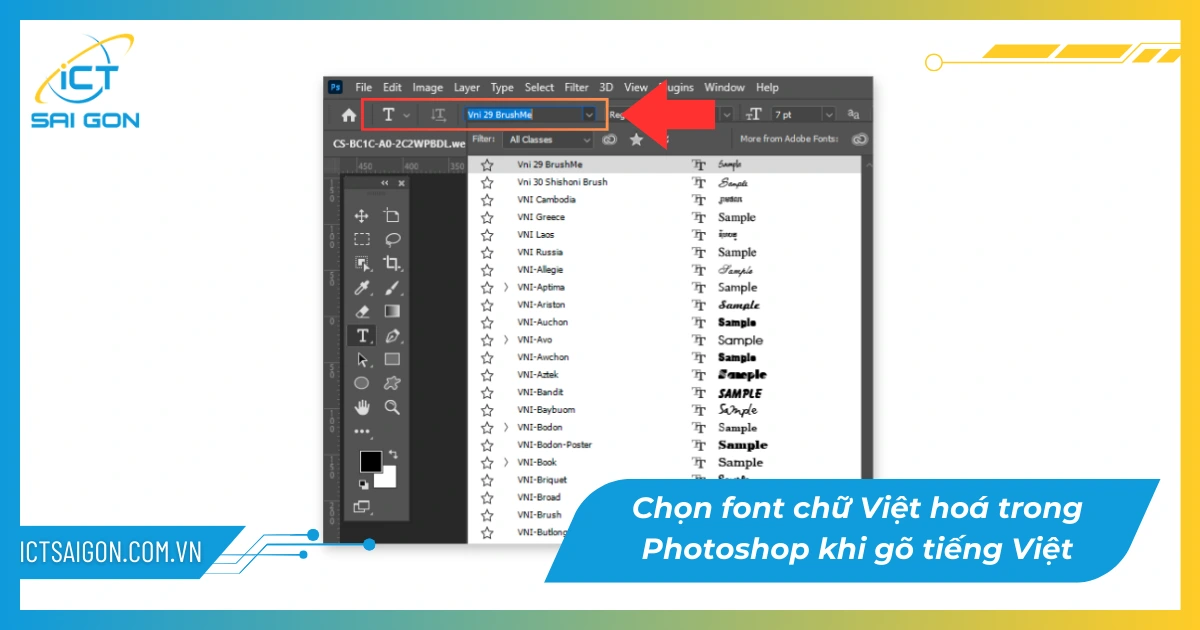
Cách thêm font chữ tiếng Việt cho Photoshop
Việc lựa chọn những font chữ đẹp, phù hợp cho hình ảnh sẽ làm bức ảnh sau khi photoshop thêm đẹp mắt hơn. Hiện nay có rất nhiều font chữ đẹp từ đơn giản đến cầu kỳ cho bạn lựa chọn.
Đối với người dùng Photoshop thì có thể tải về 2 bộ font hỗ trợ tiếng Việt rất tốt đó là bộ font VNI và bộ font UTM.
Sau khi tải về, sẽ có 2 cách để cài đặt font chữ tiếng Việt cho Photoshop.
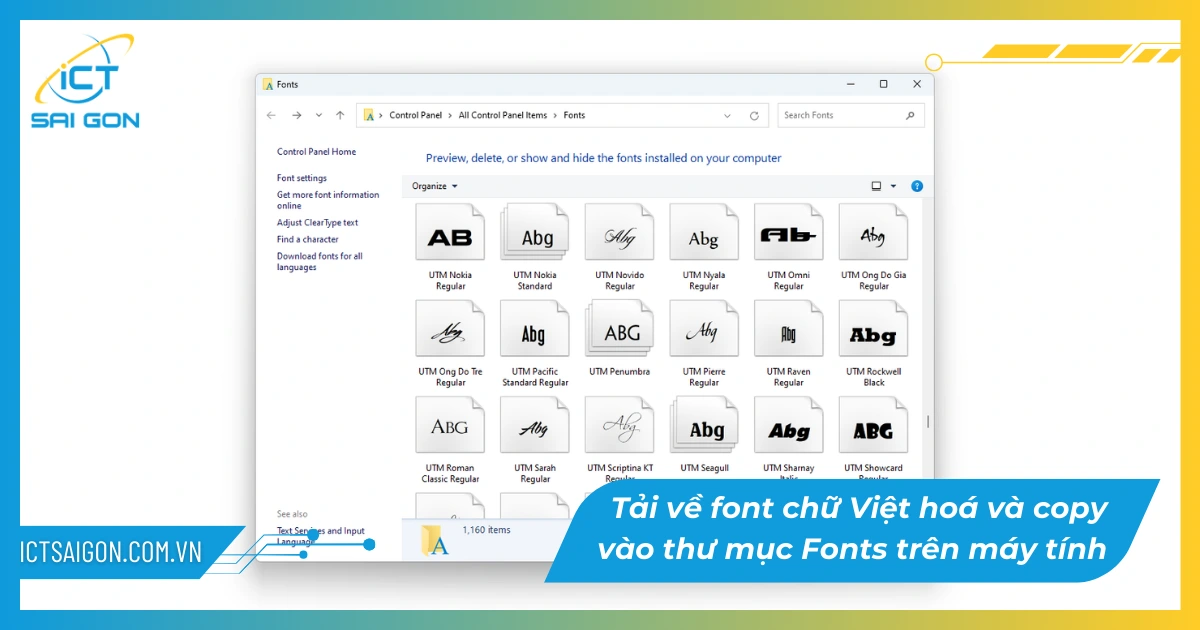
Cách 1:
Mở thư mục chứa các font chữ đã tải về → Nhấn Ctrl + A để chọn tất cả các font → Nhấn chuột phải chọn Copy (Ctrl + C) để sao chép font → Mở thư mục Fonts trong ổ đĩa C → Nhấn chuột phải chọn Paste (Ctrl + V) để dán các font vừa sao chép.
Cách 2:
Mở thư mục chứa các font chữ đã tải về → Chọn font chữ muốn cài đặt rồi nhấn chuột phải → Install. Máy tính tự động thêm fonts chữ đã chọn vào máy.
Khắc phục lỗi font khi gõ tiếng Việt trong Photoshop
Đối với những bạn mới sử dụng thì việc lỗi font khi gõ tiếng Việt trong Photoshop cũng ít nhiều sẽ gặp phải, và dưới đây là cách khắc phục dành cho bạn:
Muốn khắc phục được thì máy tính của bạn phải có Unikey chuẩn và đã cài đặt font tiếng Việt.
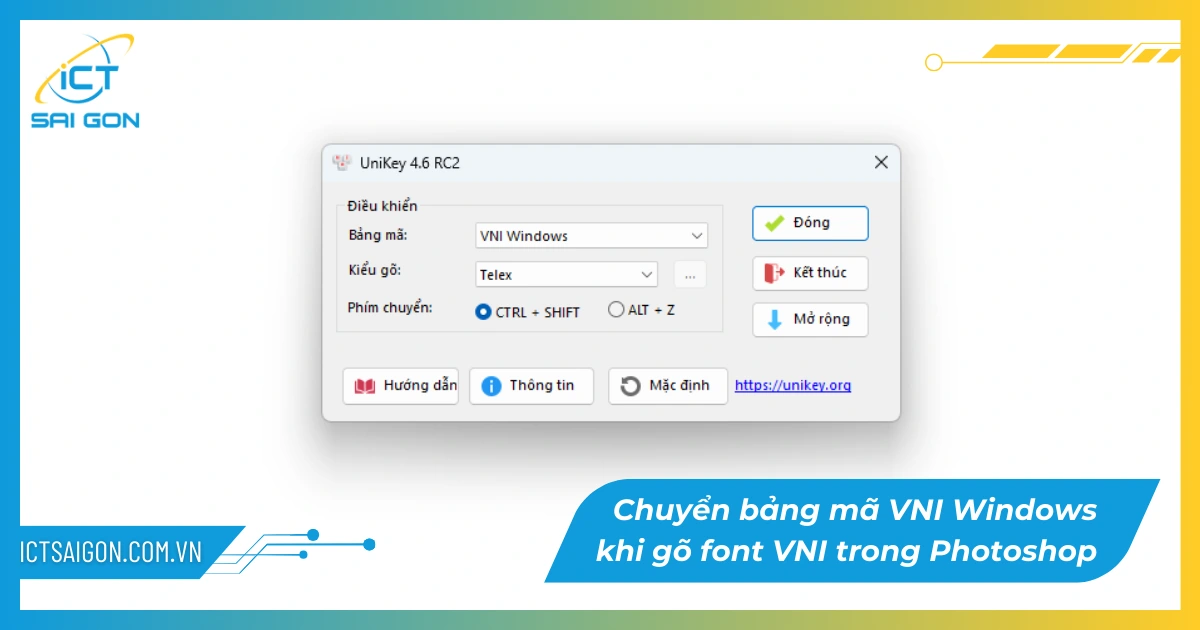
Mở Unikey lên hoặc nhấn tổ hợp phím Ctrl + Shift + F5. Tiếp theo:
Bước 1: Mở ứng dụng Unikey
Bước 2: Chọn bảng mã Unicode nếu bạn dùng font UTM hoặc VNI Windows nếu bạn dùng font VNI.
Bước 3: Đóng Unikey và mở Photoshop, chọn bất kỳ một font chữ có Vni- hoặc UTM- đăng trước. Sau đó gõ thử bằng tiếng Việt, nếu gõ được thì thao tác đã hoàn thành rồi đấy.
Bài viết trên cũng đã hướng dẫn cho bạn cách để làm sao gõ tiếng Việt trong Photoshop và cách cài đặt, sửa lỗi font chữ. Hy vọng bức ảnh của bạn sẽ thêm đẹp qua những thủ thuật này nhé. Chúc các bạn sửa ảnh trên photoshop thành công.

Mình là phó phòng kỹ thuật tại công ty ICT SÀI GÒN, chuyên phụ trách nội dung bài đăng và hỗ trợ giải đáp thắc mắc liên quan đến vấn đề kỹ thuật và công nghệ. Bạn đọc nếu câu hỏi cần giải đáp đừng ngần ngại để lại comment bên dưới bài viết nhé


![240x900 [1]](https://ictsaigon.com.vn/storage/sliders/baner-nuc-14-essential.webp)
![240x900 [2]](https://ictsaigon.com.vn/storage/ads-rnuc12wshi700000i.webp)


